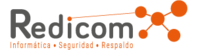¿Cómo desinstalo mi producto de seguridad ESET manualmente?
ID de solución: KB2289 |Document ID: 11890|Última revisión: 23 de noviembre de 2015
Suceso
- Utilizó el desinstalador de ESET localizado en el menú de Inicio y persisten inconvenientes para desinstalar o reinstalar su producto ESET
- La desinstalación falla
- Su producto de seguridad ESET permanece activo luego de la desinstalación ESET
Detalles
Solución
- Tengo Windows Vista, Home Server, XP, Server 2003 R2, 2003, 2000
- Tengo Windows 7, Windows 8, Windows Server 2008 (R2), 2012, 2012 R2
- Tengo Windows 10
Windows Vista, Home Server, XP, Windows Server 2003 R2, 2003, 2000
Realice una copia de seguridad de los ajustes del adaptador de red
Luego de usar la herramienta ESET Uninstaller Tool, se le podrá requerir reinstalar los controladores de su adaptador de red. Realice los siguientes pasos para resguardar tales ajustes y poder restaurarlos luego de finalizar la desinstalación:
-
Antes de ejecutar la herramienta ESET Uninstaller: Abra un Símbolo del sistema administrativo e ingrese el siguiente comando para realizar una copia de seguridad de los ajustes del adaptador de red:
-
netsh -c interface dump > c:\NetworkSettings.txt
-
-
Luego de completar la desisntalación: Reinstale los controladores del adaptador de red si es necesario, abra un Símbolo del sistema administrativo e ingrese el siguiente comando para restaurar los ajustes del adaptador de red:
netsh -f C:\NetworkSettings.txt
- Descargue la aplicación ESET Uninstaller (650 KB) y guárdela en su escritorio.
- Reinicie su equipo en Modo seguro.
- Haga doble clic en el ícono de ESET Uninstaller ubicado en su Escritorio para iniciar el proceso de desinstalación.
Comandos de usuario avanzados: (Si desea ver un listado completo de los comandos disponibles en el desinstalador de ESET, escriba ESETUninstaller.exe /help) :
- Si está desinstalando productos de seguridad ESET desde una unidad “booteable”, se le consultará si desea desinstalar los archivos de ESET de cada partición disponible por separado.
- El parámetro /mode=offline especifica el modo de desinstalación para unidades de CD y USB.
- El parámetro /mode=online especifica discos rígidos. En muy pocas ocasiones, deberá usar este parámetro para forzar el borrado de los archivos del producto de seguridad ESET si el desinstalador no detecta su unidad “booteable” automáticamente.
- En el caso de que se desee eliminar todas las instalaciones actuales de antivirus sin que se le consulte, ejecute el programa de desinstalación con el parámetro /force.
- Si ESET Uninstaller no puede empelarse exitosamente en Modo Seguro, deshabilite la Autodefensa (ver imagen) en su producto ESET y reinicie el equipo. Ejecute ESET Uninstaller nuevamente utilizando el parámetro
/nosafemode.
- Lea el mensaje de precaución y escriba la letra y para confirmar

Figura 1-1
- Ingrese el número correspondiente a la instalación de ESET que desea quitar y presione Enter.

Figura 1-2
- Escriba y para confirmar su selección.

Figura 1-3
- Cuando ESET Uninstaller finalice su ejecución, presione cualquier tecla para salir y reinicie su equipo en modo Normal. Reinicie su equipo en modo normal.
- El programa de desinstalación escribe un registro de todos sus procesos en el archivo ~ ESETUninstaller.log(ubicado en la misma carpeta que el archivo ESETUnistaller.exe) para futuras referencias.

Figura 1-4
- Haga clic sobre el enlace correspondiente a su producto ESET para acceder a instrucciones vinculadas a la reinstalación:
Windows 7, Windows 8, Windows Server 2008 (R2), 2012, 2012 R2
Realice una copia de seguridad de los ajustes del adaptador de red
Luego de usar la herramienta ESET Uninstaller Tool, se le podrá requerir reinstalar los controladores de su adaptador de red. Realice los siguientes pasos para resguardar tales ajustes y poder restaurarlos luego de finalizar la desinstalación:
-
Antes de ejecutar la herramienta ESET Uninstaller: Abra un Símbolo del sistema administrativo e ingrese el siguiente comando para realizar una copia de seguridad de los ajustes del adaptador de red:
-
netsh -c interface dump > c:\NetworkSettings.txt
-
-
Luego de completar la desisntalación: Reinstale los controladores del adaptador de red si es necesario, abra un Símbolo del sistema administrativo e ingrese el siguiente comando para restaurar los ajustes del adaptador de red:
netsh -f C:\NetworkSettings.txt
- Descargue ESET Uninstaller (650 KB) y guárdelo en su Escritorio.
- Reinicie su equipo en el Modo seguro.
- Haga clic en Inicio, escriba cmd en la barra de búsqueda y presione Enter.
- Usuarios de Windows 8: Presione la tecla de Windows
 + Q para buscar aplicaciones, escriba cmd en la barra de búsqueda y haga clic en Símbolo del sistema
+ Q para buscar aplicaciones, escriba cmd en la barra de búsqueda y haga clic en Símbolo del sistema
- Usuarios de Windows 8: Presione la tecla de Windows
- En la ventana del Símbolo del sistema escriba
cd desktopy presione Enter.
- En algunos casos, la herramienta ESET Uninstaller necesitará ser ejecutada ingresando las palabras
ESETUninstaller.exe /reinstdentro de la línea de comandos y presionando Enter (ver Figura 1-4). La herramienta le consultará si el comando detallado es necesario. - Si se le solicita el empleo del comando mencionado por favor tenga en cuenta que este descarta la configuración de la Interfaz de red. Recomendamos que guarde los ajustes previamente para poder realizar la configuración fácilmente luego de ejecutar la herramienta de desinstalación.
Comandos de usuario avanzados: (Si desea ver un listado completo de los comandos disponibles en el desinstalador de ESET, escriba ESETUninstaller.exe /help) :
- Si está desinstalando productos de seguridad ESET desde una unidad “booteable”, se le consultará si desea desinstalar los archivos de ESET de cada partición disponible por separado.
- El parámetro /mode=offline especifica el modo de desinstalación para unidades de CD y USB.
- El parámetro /mode=online especifica discos rígidos. En muy pocas ocasiones, deberá usar este parámetro para forzar el borrado de los archivos del producto de seguridad ESET si el desinstalador no detecta su unidad “booteable” automáticamente.
- En el caso de que se desee eliminar todas las instalaciones actuales de antivirus sin que se le consulte, ejecute el programa de desinstalación con el parámetro /force.
- Si ESET Uninstaller no puede empelarse exitosamente en Modo Seguro, deshabilite la Autodefensa (ver imagen) en su producto ESET y reinicie el equipo. Ejecute ESET Uninstaller nuevamente utilizando el parámetro
/nosafemode.
- En la primera ventana del símbolo del sistema, lea la advertencia y escriba y para confirmar.

Figura 2-1
- Revise los elementos listados debajo de Installed AV products, Ingrese el número correspondiente a la instalación de ESET que desea quitar y presione Enter.

Figura 2-2
- Asegúrese de que el producto de seguridad ESET correcto sea desinstalado del sistema operativo y escriba y para confirmar

Figura 2-3
- Cuando ESET Uninstaller finalice su ejecución, presione cualquier tecla para salir y reinicie su equipo en modo Normal. Reinicie su equipo en modo normal.
- El programa de desinstalación escribe un registro de todos sus procesos en el archivo ~ ESETUninstaller.log(ubicado en la misma carpeta que el archivo ESETUnistaller.exe) para futuras referencias.

Figura 2-4
- Haga clic sobre el enlace correspondiente a su producto ESET para acceder a instrucciones vinculadas a la reinstalación. Si continúa experimentando problemas con la reinstalación, borre el controlador ehdrv a través del administrador de dispositivos y luego repita los pasos descriptos arriba para ejecutar ESET Uninstaller nuevamente . Debido a que ESET está diseñada como una aplicación de seguridad, en algunas instancias se requieren múltiples intentos para desinstalar el producto de manera completa.
Windows 10
Realice una copia de seguridad de los ajustes del adaptador de red
Luego de usar la herramienta ESET Uninstaller Tool, se le podrá requerir reinstalar los controladores de su adaptador de red. Realice los siguientes pasos para resguardar tales ajustes y poder restaurarlos luego de finalizar la desinstalación:
-
Antes de ejecutar la herramienta ESET Uninstaller: Abra un Símbolo del sistema administrativo e ingrese el siguiente comando para realizar una copia de seguridad de los ajustes del adaptador de red:
-
netsh -c interface dump > c:\NetworkSettings.txt
-
-
Luego de completar la desisntalación: Reinstale los controladores del adaptador de red si es necesario, abra un Símbolo del sistema administrativo e ingrese el siguiente comando para restaurar los ajustes del adaptador de red:
netsh -f C:\NetworkSettings.txt
- Descargue ESET Uninstaller (650 KB) y almacénelo en su Escritorio.
- Desinstale Epfw NDIS LightWeight Filter:
- Presione la tecla de Windows
 + r para abrir una ventana para Ejecutar, escriba ncpa.cpl dentro del campo vacío y luego haga clic en Aceptar.
+ r para abrir una ventana para Ejecutar, escriba ncpa.cpl dentro del campo vacío y luego haga clic en Aceptar. - Haga clic derecho en el adaptador de red y seleccione Propiedades dentro del menú desplegable.
- Seleccione Epfw NDIS LightWeight Filter y haga clic en Desinstalar. Haga clic en Sí cuando le sea solicitado. La desisntalación podría insumir varios minutos.
- Presione la tecla de Windows
Figura 3-1
- Repita los pasos b y c para todos los adaptadores de red de su sistema.
- Reinicie en Modo seguro.
- Haga clic derecho sobre el ícono de Inicio, seleccione Símbolo del sistema (administrador) dentro del menú contextual y haga clic en Sí.
Figura 3-2
- En la ventana del Símbolo del sistema escriba
cd desktopy presione Enter.- En algunos casos, la herramienta ESET Uninstaller necesitará ser ejecutada ingresando las palabras
ESETUninstaller.exe /reinstdentro de la línea de comandos y presionando Enter (ver Figura 1-4). La herramienta le consultará si el comando detallado es necesario. - Si se le solicita el empleo del comando mencionado por favor tenga en cuenta que este descarta la configuración de la Interfaz de red. Recomendamos que guarde los ajustes previamente para poder realizar la configuración fácilmente luego de ejecutar la herramienta de desinstalación.
- En algunos casos, la herramienta ESET Uninstaller necesitará ser ejecutada ingresando las palabras
Advanced user commands: Si desea ver un listado completo de los comandos disponibles en el desinstalador de ESET, escriba ESETUninstaller.exe /help:
- Si está desinstalando productos de seguridad ESET desde una unidad “booteable”, se le consultará si desea desinstalar los archivos de ESET de cada partición disponible por separado..
- El parámetro /mode=offline especifica el modo de desinstalación para unidades de CD y USB.
- El parámetro /mode=online especifica discos rígidos. En muy pocas ocasiones, deberá usar este parámetro para forzar el borrado de los archivos del producto de seguridad ESET si el desinstalador no detecta su unidad “booteable” automáticamente.
- En el caso de que se desee eliminar todas las instalaciones actuales de antivirus sin que se le consulte, ejecute el programa de desinstalación con el parámetro /force.
- Si ESET Uninstaller no puede empelarse exitosamente en Modo Seguro, deshabilite la Autodefensa (ver imagen) en su producto ESET y reinicie el equipo. Ejecute ESET Uninstaller nuevamente utilizando el parámetro
/nosafemode.
- En la primera ventana del símbolo del sistema, lea la advertencia y escriba y para confirmar.
Figura 3-3
- Revise los elementos listados debajo de Installed AV products, Ingrese el número correspondiente a la instalación de ESET que desea quitar y presione Enter.
Figura 3-4
- Asegúrese de que el producto de seguridad ESET correcto sea desinstalado del sistema operativo y escriba y para confirmar.
Figura 3-5
- Cuando ESET Uninstaller finalice su ejecución, presione cualquier tecla para salir y reinicie su equipo en modo Normal. Reinicie su equipo en modo normal.
- El programa de desinstalación escribe un registro de todos sus procesos en el archivo ~ ESETUninstaller.log(ubicado en la misma carpeta que el archivo ESETUnistaller.exe) para futuras referencias.

Figura 3-6
- Haga clic sobre el enlace correspondiente a su producto ESET para acceder a instrucciones vinculadas a la reinstalación. Si continúa experimentando problemas con la reinstalación, borre el controlador ehdrv a través del administrador de dispositivos y luego repita los pasos descriptos arriba para ejecutar ESET Uninstaller nuevamente . Debido a que ESET está diseñada como una aplicación de seguridad, en algunas instancias se requieren múltiples intentos para desinstalar el producto de manera completa.